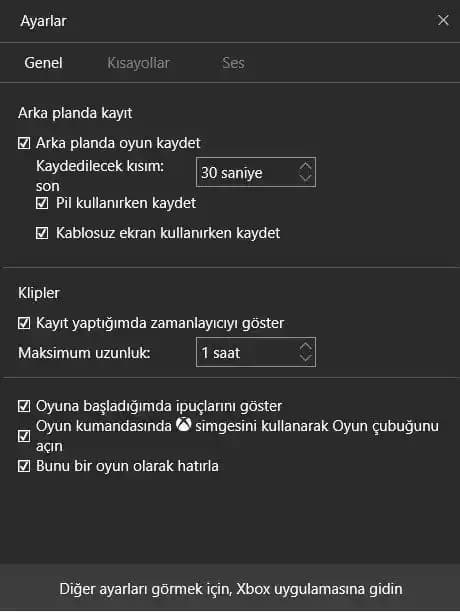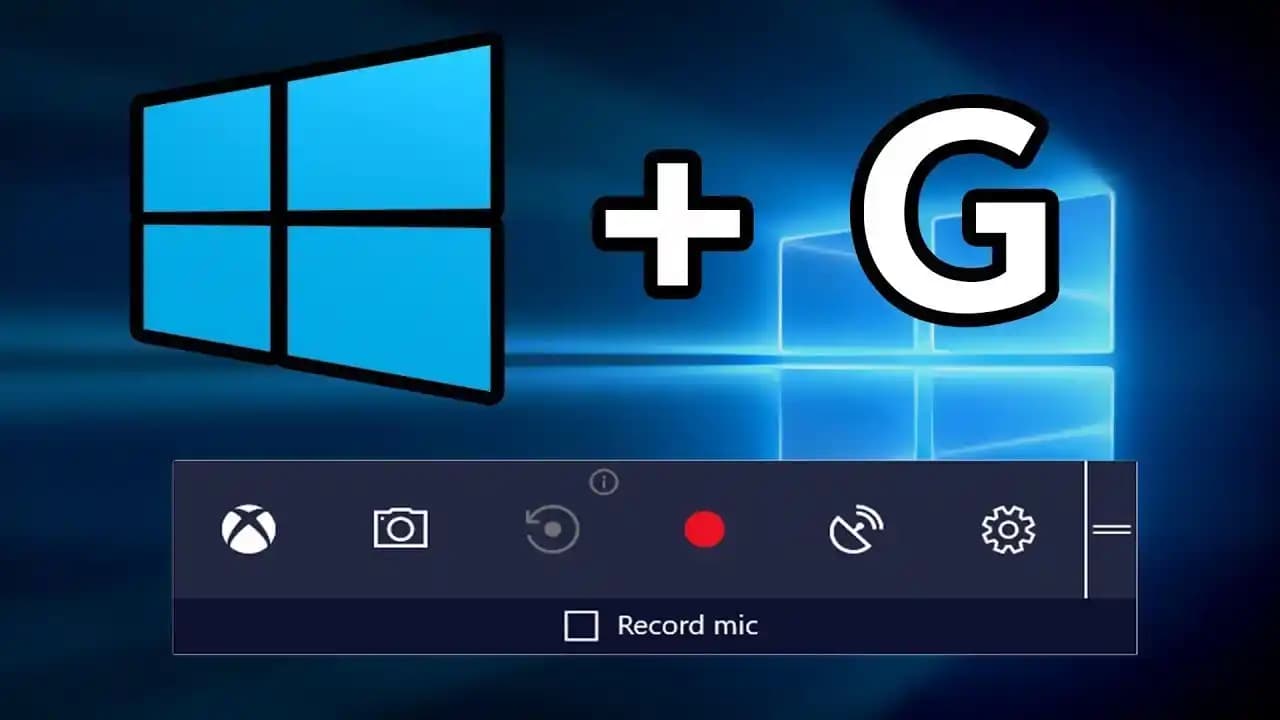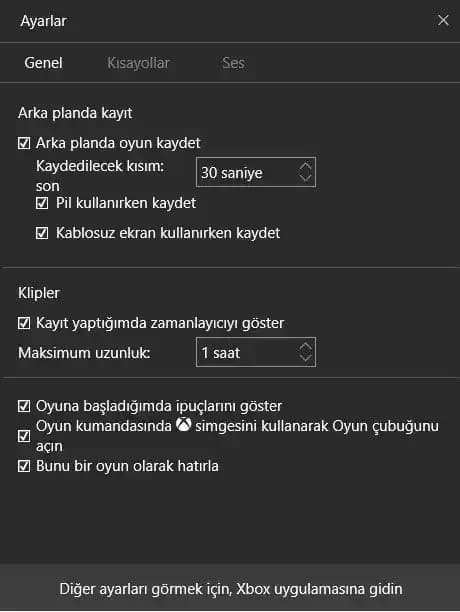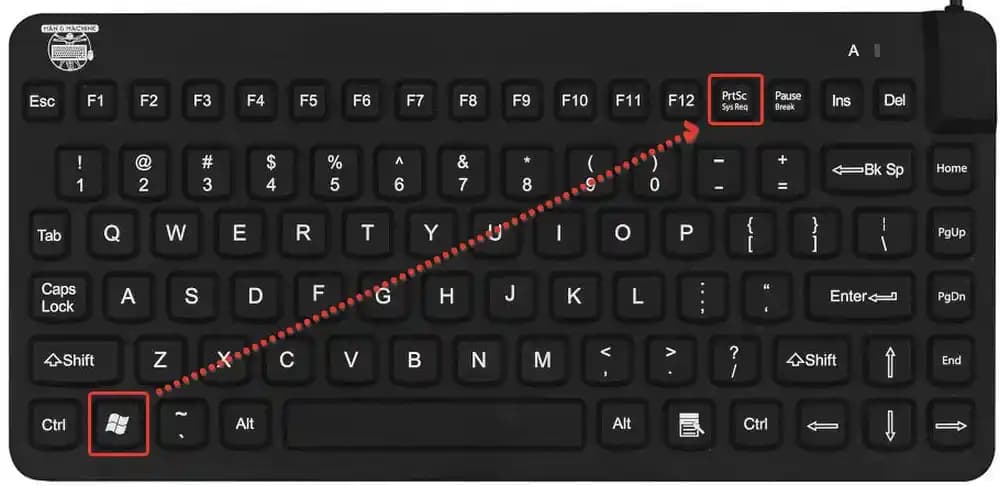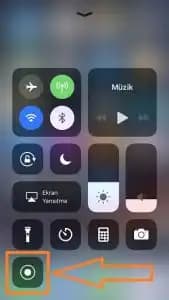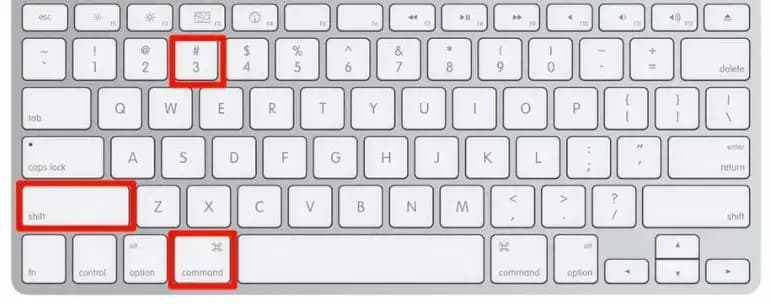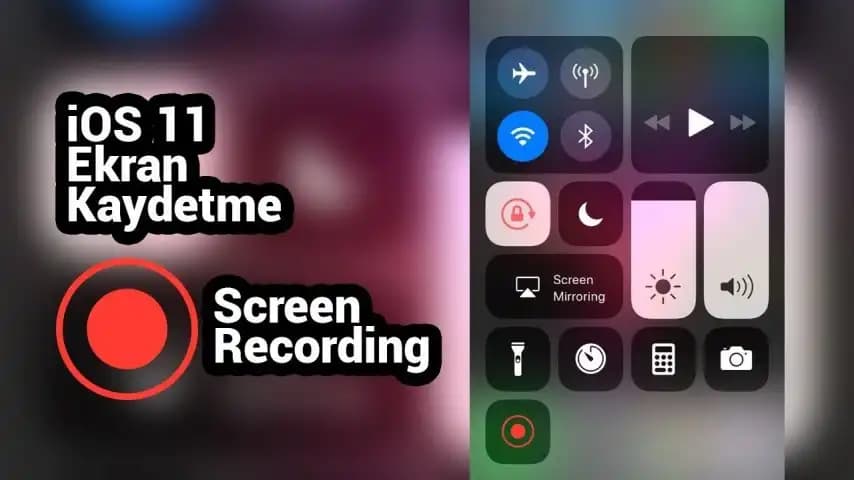Bilgisayarda Ekran Videosu Alma: Adam Adam Kapsamlı Rehber
Benzer ürünleri özellik, fiyat ve kullanıcı yorumlarına göre karşılaştırın, doğru seçimi yapın.
Günümüzde ekran videosu almak özellikle eğitim eğlence oyun kaydı veya teknik destek gibi pek çok alanda büyük önem kazanmıştır. Bilgisayar kullanıcılarının en çok merak ettiği konulardan biri de bilgisayarda ekran videosu nasıl alınır sorusudur. Bu yazıda farklı işletim sistemleri ve araçlar kullanarak ekran videosu kaydetmenin en etkili ve kolay yollarını detaylıca ele alacağız.
Ekran Videosu Alma Neden Önemlidir?
Ekran videosu almak çeşitli amaçlar için kullanılır:
Eğitim ve öğretim: Öğrencilere veya yeni başlayan kullanıcılara adım adım anlatımlar sunmak.
Oyun kaydı: Oyun performansını göstermek veya paylaşmak.
Teknik destek: Sorunları anlatmak veya çözüm yollarını belgelemek.
İş ve projeler: Sunumlar ve projeleri görsel olarak kaydetmek.
Her ne amaçla olursa olsun doğru araçlar ve yöntemler kullanmak kaliteli ve sorunsuz videolar elde etmenizi sağlar.
Ayrıca Bakınız
Windows İşletim Sisteminde Ekran Videosu Alma Yöntemleri
Windows 10 ve Windows 11'de Yerleşik Çözümler
Windows 10 ve Windows 11 ekran kaydı için kullanabileceğiniz güçlü yerleşik araçlar sunar:
Xbox Game Bar: En popüler ve kolay kullanılan araçtır. Bu özellik özellikle oyun kaydı için optimize edilmiştir fakat diğer ekran aktivitelerini de kaydedebilir.
Xbox Game Bar ile Ekran Videosu Kaydetme
Kısayol Tuşu:
Windows + Gtuşlarına aynı anda basarak Xbox Game Bar'ı açın.Kayıt Başlat: Açılan pencerede, "Kayıt" butonuna tıklayın veya
Windows + Alt + Rtuş kombinasyonunu kullanın.Kayıt Durumu: Kayıt sırasında, ekranınızda küçük bir gösterge belirir ve kaydın devam ettiğini gösterir.
Kayıt Durdurma: İşlemi sonlandırmak için tekrar aynı tuş kombinasyonunu kullanabilir veya Xbox Game Bar menüsünden durdurabilirsiniz.
Kaydedilen Videolar: Kaydedilen videolar, varsayılan olarak "Videolar" klasöründeki "Kayıtlar" altında saklanır.
Not: Bu yöntem temel ekran kayıtları ve kısa videolar için idealdir. Daha gelişmiş özellikler veya düzenleme için üçüncü parti yazılımlara yönelmek gerekebilir.
Windows 10 ve 11 için Üçüncü Parti Yazılımlar
İşlevselliği artırmak veya daha profesyonel içerikler üretmek isteyen kullanıcılar için çeşitli üçüncü parti programlar mevcuttur:
OBS Studio: Ücretsiz ve açık kaynak kodlu olup canlı yayın ve yüksek kaliteli ekran kaydı yapmanıza imkan tanır.
Camtasia: Ücretli olmasına rağmen içerik oluşturma ve düzenleme konusunda geniş imkanlar sunar.
Bandicam: Oyun ve yüksek çözünürlükte kayıtlar için tercih edilen güçlü bir araçtır.
Mac ve Diğer İşletim Sistemlerinde Ekran Videosu Alma
iOS ve Android cihazlar gibi mobil platformlarda da yerleşik ekran kaydı araçları bulunur. Mac kullanıcıları ise QuickTime Player kullanarak kolayca ekran videosu alabilir:
QuickTime Player ile: Yeni bir kayıt başlatmak için
FilemenüsündenNew Screen Recordingseçilir ve istenilen alan seçilerek kayıt yapılır.
En İyi Ekran Kaydı İpuçları
Çözünürlük ve Kalite: Kaydın netliği ve detay seviyesi, kullanacağınız çözünürlüğe bağlıdır. Yüksek kaliteli kayıtlar için ekran çözünürlüğünüzü en üst seviyeye getirin.
Ses Kaydı: Video ile birlikte mikrofon veya sistem seslerini de kaydetmek istiyorsanız, kayıt ayarlarında bu seçenekleri aktif hale getirin.
Depolama Alanı: Videolar büyük dosyalar olabileceğinden yeterli depolama alanı ayırdığınızdan emin olun.
Kayıt Süresi: Uzun videolar kaydederken bilgisayarınızın performansını ve depolama kapasitesini göz önünde bulundurun.
Sonuç
Bilgisayarda ekran videosu almak günümüz dijital dünyasında oldukça erişilebilir ve kullanışlı bir işlemdir. Windows’un yerleşik araçları özellikle Xbox Game Bar kullanıcıların hızlı ve kolay şekilde ekran kaydı yapmasını sağlar. Daha gelişmiş ve profesyonel çözümler arayanlar ise OBS Studio veya Camtasia gibi üçüncü parti programlara yönelebilir.
Her yöntemin kendi avantajları ve kullanım alanları vardır. Doğru aracın seçimi ihtiyacınıza ve kullanım alışkanlıklarınıza göre belirlenmelidir. Artık ekranınızdaki önemli anları kaydetmek ve paylaşmak çok daha kolay ve erişilebilir hale gelmiştir. Bu sayede eğitimden eğlenceye, işten projelere kadar pek çok alanda dijital içerik üretimini daha verimli yapabilirsiniz.